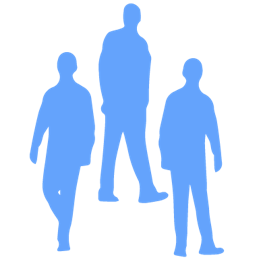Tijdelijke doorschakeling of meldtekst instellen
Deze handleiding is bedoeld voor het instellen van tijdelijke doorschakelingen of meldteksten op uw centrale, speciaal ontworpen voor situaties buiten uw normale kantoortijden, zoals feestdagen, bedrijfsuitjes, of andere uitzonderlijke omstandigheden. Ongeacht de reden biedt deze handleiding instructies om uw telefoonsysteem aan te passen tijdens deze uitzonderingen.
Of u nu bellers wilt informeren met een boodschap of oproepen wilt doorschakelen, deze handleiding begeleidt u bij het instellen van tijdelijke doorschakelingen en het toevoegen en instellen van relevante meldteksten.
Mocht u onderweg vragen hebben, aarzel dan niet om deze handleiding te raadplegen of contact op te nemen met onze supportdesk.
Benodigdheden
Voordat u een doorschakeling of meldtekst instelt, is het noodzakelijk om de volgende informatie te verzamelen:
Op welk nummer of nummers van uw bedrijf moet de doorschakeling worden ingesteld?
Moet de doorschakeling of meldtekst automatisch of handmatig worden in- en uitgeschakeld?
Bij automatische instelling:
Wat is de starttijd en eindtijd van de activatie? (datum + tijdstip)
Moet er tijdens de activatie van de doorschakeling een meldtekst of een doorschakeling worden ingesteld?
Bij een doorschakeling is een nummer nodig waarnaar moet worden doorverbonden.
Bij een meldtekst moet er een meldtekst worden opgenomen. Raadpleeg hiervoor dit artikel.
Indien gewenst, kunt u echter ook de benodigde informatie naar onze supportdesk sturen, die het voor u kan configureren. Gelieve er rekening mee te houden dat u dit tijdig aangeeft, bij voorkeur minstens 5 dagen voor de starttijd van de doorschakeling. Op deze manier kunnen wij de configuratiewerkzaamheden tijdig inplannen.
Tijdsconditie aanmaken
Indien u automatisch de doorschakeling of meldtekst wilt instellen, dient u eerst een tijdsconditie aan te maken. In deze tijdsconditie geeft u aan wanneer de doorschakeling of meldtekst actief moet zijn. In het volgende voorbeeld gebruiken we 1ste en 2de kerstdag van 00:00 tot 23:59 (de gehele dagen) als illustratie, en we stellen tevens ook 1 januari in als uitzondering.
Volg de onderstaande stappen:
Log in met uw beheerdersaccount op uw centrale. Mocht u deze inloggegevens niet hebben of niet weten waar u kunt inloggen, raadpleeg dan dit artikel.
Klik aan de linkerkant op "Belplannen" en vervolgens op "Tijdscondities".
Klik op "Toevoegen" en selecteer het gewenste type tijdsconditie. In dit voorbeeld gebruiken we het datumtype.
Voer de naam "Uitzonderingen" in en voeg eventueel een omschrijving toe.
Selecteer vervolgens de datums en voer de tijden in.
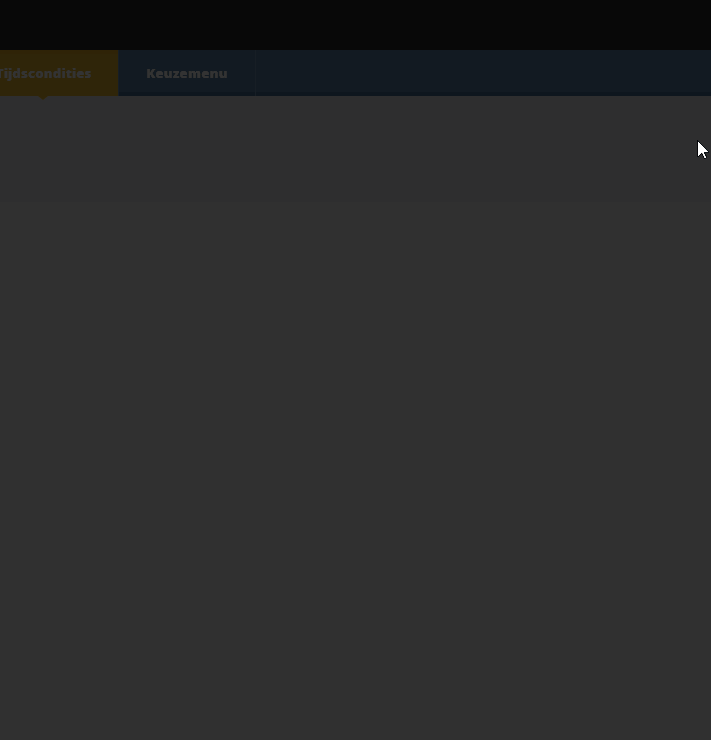
Nadat de tijdsconditie is opgeslagen, moet deze nog worden ingesteld op het belplan. Op dit moment heeft deze tijdsconditie nog geen effect op uw telefonie.
Belplan aanpassen
Als u alle benodigdheden heeft en, indien nodig, een tijdsconditie heeft aangemaakt, kunt u de doorschakeling of meldtekst instellen.
Log in met uw beheerdersaccount op uw centrale. Als u deze inloggegevens niet heeft of niet weet waar u kunt inloggen, raadpleeg dan dit artikel.
Klik aan de linkerkant op "Belplannen" en vervolgens op het belplan van het nummer waar u de doorschakeling of meldtekst wilt instellen.
Stel een omleiding of tijdsconditie in.
Omleiding
Bij een omleiding kunt u de doorschakeling of meldtekst in- of uitschakelen door een code te bellen via een toestel dat is aangesloten op de centrale. Voer hiervoor de “Omleiding” actie bovenaan in het belplan in.
Sleep de Omleiding-actie naar de bovenste positie in het belplan.
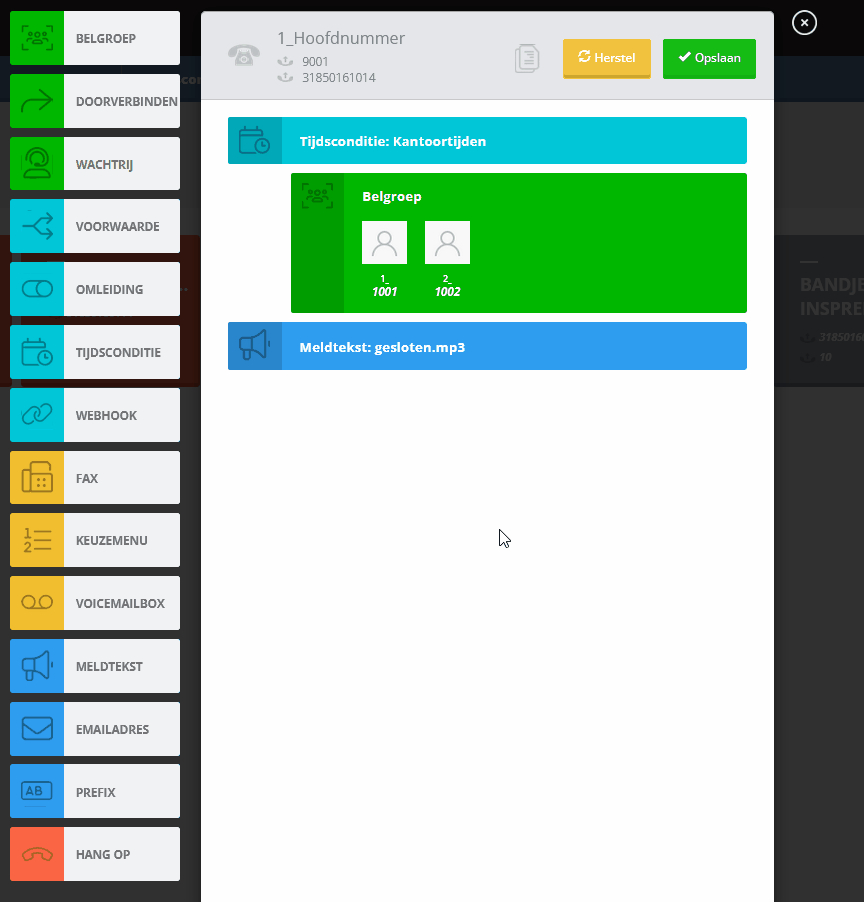
Bij de toegevoegde omleiding ziet u tevens de code die u kunt bellen om de omleiding handmatig aan en uit te zetten.
Tijdsconditie
Als u eerder een tijdsconditie heeft aangemaakt, wordt de doorschakeling of meldtekst automatisch in- en uitgeschakeld volgens de tijden die u heeft ingesteld. Voer hiervoor de “Tijdsconditie” actie bovenaan in het belplan in.
Sleep de “Tijdsconditie” actie naar de bovenste positie in het belplan.
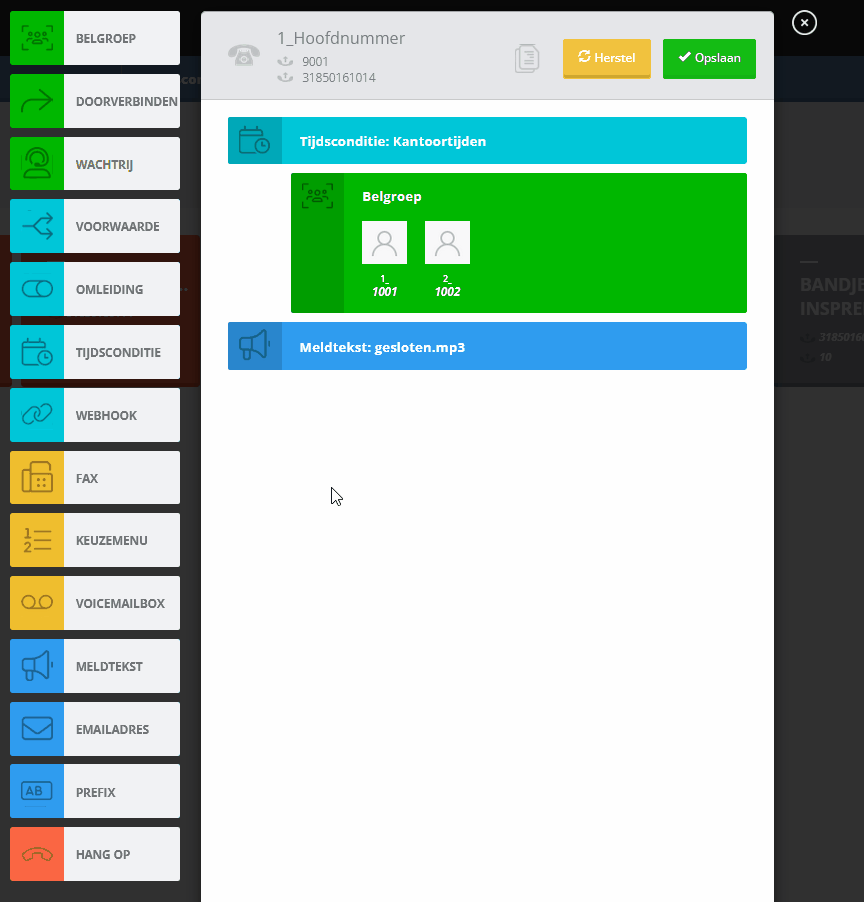
Stel een actie in die moet worden uitgevoerd wanneer de omleiding of tijdsconditie actief is. Dit kan bijvoorbeeld een meldtekst zijn die u heeft ingesproken en geüpload naar de centrale, of een doorschakeling naar een mobiel nummer. Nadat u de meldtekst of doorschakeling heeft ingesteld, moet er nog een "Hang op" actie worden toegevoegd. Dit voorkomt dat de beller doorgaat naar de volgende actie in het belplan nadat de meldtekst is afgespeeld of wanneer het nummer van de doorschakeling niet wordt beantwoord.
Meldtekst instellen
Plaats een "Meldtekst" actie binnen de omleiding of tijdsconditie en selecteer de meldtekst die u via deze handleiding heeft geüpload. Voeg vervolgens een "Hang op" actie toe na de meldtekst.
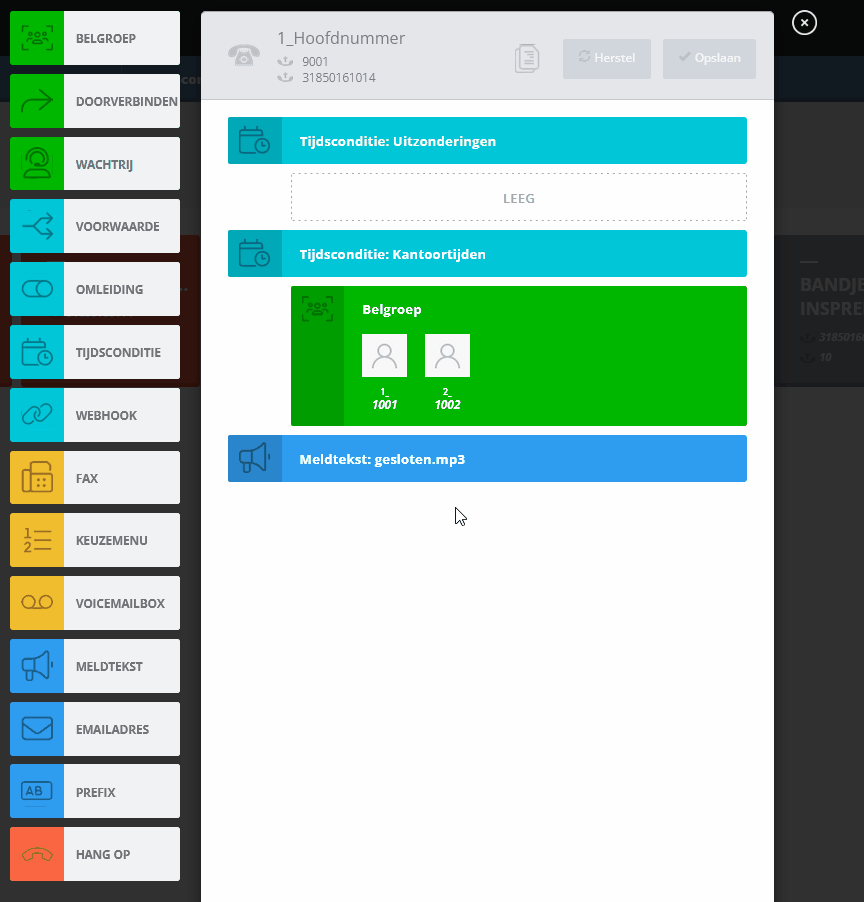
Doorschakeling instellen
Plaats een "Doorschakeling" actie binnen de omleiding of tijdsconditie en voer het nummer in waarnaar u wilt doorverbinden. Geef de doorschakeling eventueel nog een omschrijving. Voeg vervolgens een "Hang op" actie toe na de doorschakeling.
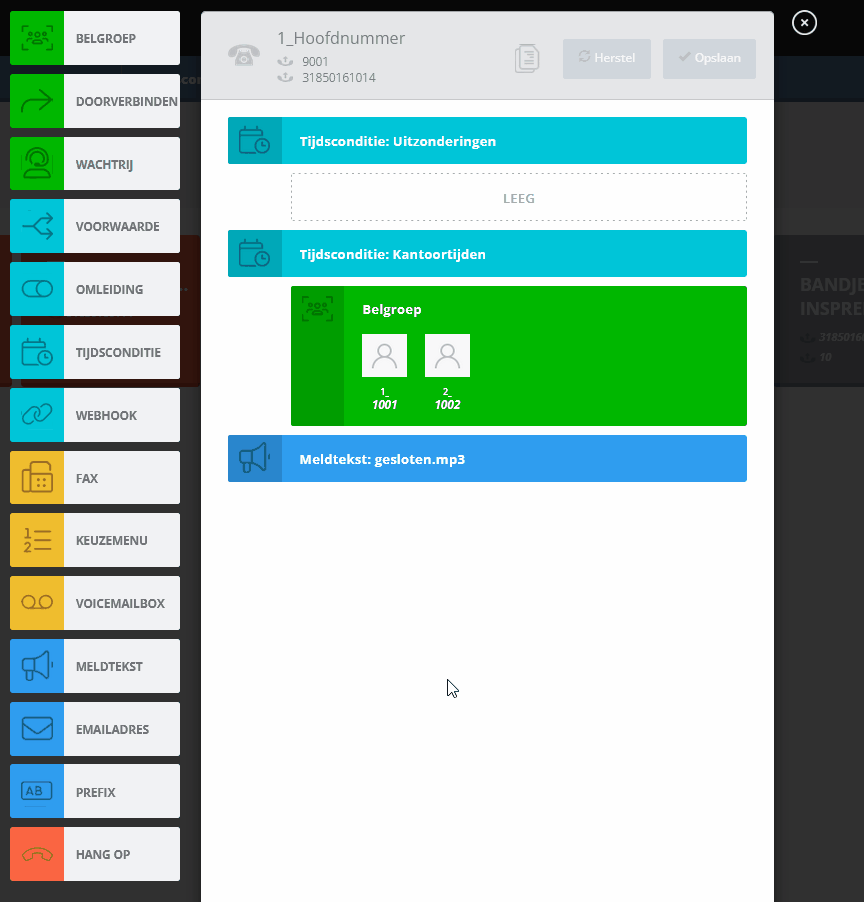
Klik tenslotte op "Opslaan". Uw omleiding of tijdsconditie is dan volledig ingesteld op de centrale. De doorschakeling of meldtekst zal dan actief zijn binnen de tijden die zijn ingesteld op de tijdsconditie of wanneer de omleiding wordt geactiveerd door het bellen van de code.
Let op! Zorg ervoor dat de "Hang op" actie binnen de tijdsconditie of omleiding valt. Als dit verkeerd is ingesteld, zullen alle inkomende gesprekken buiten de omleiding of uitzonderingen worden beëindigd.
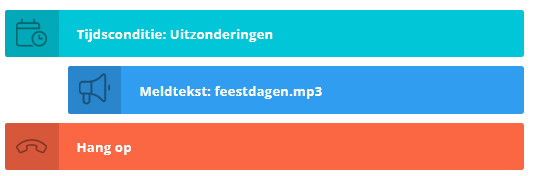
Hier is de “Hang op” actie verkeerd geplaatst.
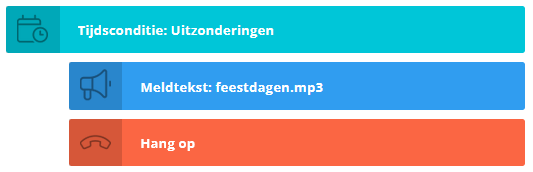
Hier is de “Hang op” actie correct en zal het alleen uitgevoerd worden binnen de tijdsconditie of omleiding.